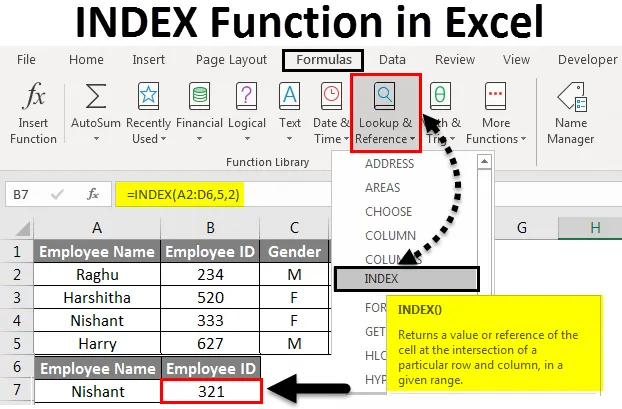
Excel INDEX-Funktion (Inhaltsverzeichnis)
- Einführung in die Indexfunktion in Excel
- Wie Verwenden von INDEX-Funktion in Excel?
Einführung in die Indexfunktion in Excel
Die INDEX-Funktion in Excel ist eine vorgefertigte integrierte Funktion, die unter Nachschlagen und Referenzfunktion kategorisiert ist .
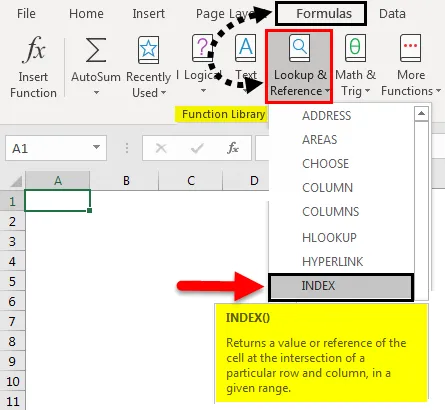
- Die INDEX-Funktion in Excel hilft Ihnen dabei, den Wert innerhalb eines Datensatzbereichs zu ermitteln, in dem Werte sowohl nach Spalten als auch nach Zeilen gesucht werden können.
- Nachschlagen eines Zellenwerts, bei dem eine Überschneidung von Zeile und Spalte auftritt.
- Es wird häufig zusammen mit der MATCH-Funktion verwendet, wobei die Kombination aus INDEX- und MATCH-Funktion eine alternative Option für die VLOOKUP-Funktion ist, die leistungsfähiger und flexibler ist.
- Die INDEX-Formel oder -Funktion gibt basierend auf der angegebenen Zeilen- und Spaltennummer einen Wert aus einem Tabellenbereich oder Array zurück.
Die Formel oder Syntax für die INDEX-Funktion in Excel lautet:

- Array-Formular
Es wird verwendet, wenn die Referenz auf eine Zelle innerhalb eines einzelnen Bereichs liegt, z. B. A1: C12
= INDEX (array, row_num, (column_num))
- Referenzformular
= INDEX (Array oder Referenz, row_num, (col_num), (area_num)) für die dreifache Suche.
Wenn ein Verweis auf eine Zelle innerhalb eines Mehrfachbereichs liegt, z. B. A1: C12, E1: G12
Die Syntax oder Formel für die INDEX-Funktion in Excel hat die folgenden Argumente:
- Array : (Obligatorisches oder erforderliches Argument) Gibt den Bereich oder das Array von Zellen an, nach denen Sie suchen möchten, z. B. A1: C12
Bei mehreren Bereichen handelt es sich um eine Referenz oder ein Array, bei dem der einzelne Bereich oder die einzelnen Bereiche durch Kommas und mit geschlossenen Klammern getrennt sind - z. B. (A1: C2, C4: D7) als Referenzformular.
- Row_num: (Obligatorisches oder erforderliches Argument) Dies ist eine Zeilennummer, von der Sie den Wert abrufen möchten.
Hinweis: Wenn ein Array oder ein Tabellenbereich nur eine Zeile enthält, ist dieses Argument optional.
- Col_num: (obligatorisches oder erforderliches Argument) Dies ist eine Spaltennummer, aus der Sie den Wert abrufen möchten
Hinweis: Wenn ein Array oder ein Tabellenbereich nur eine Spalte enthält, ist dieses Argument optional
- Area_num (optionales Argument) - Wenn der Referenzwert als mehrere Bereiche angegeben wird, gibt area_num an, welcher Bereich verwendet werden soll. Die Bereiche sind in der angegebenen Reihenfolge nummeriert.
Hinweis: Wenn die Area_num leer gelassen oder nichts eingegeben wird, wird die INDEX-Funktion standardmäßig als Bereich 1 betrachtet
Wie Verwenden von INDEX-Funktion in Excel?
Schauen wir uns anhand einiger Beispiele an, wie die INDEX-Funktion in Excel funktioniert.
Sie können diese Excel-Vorlage für die INDEX-Funktion hier herunterladen - Excel-Vorlage für die INDEX-FunktionBeispiel # 1 - Array Form
Im folgenden Beispiel enthält die Tabelle den Namen des Mitarbeiters in Spalte A (A2 bis A8), die Mitarbeiter-ID der Mitarbeiter in Spalte B (B2 bis B8), das Geschlecht des Mitarbeiters in Spalte C (C2 bis C8) und das Alter des Mitarbeiters in Spalte D ( D2 bis D8).
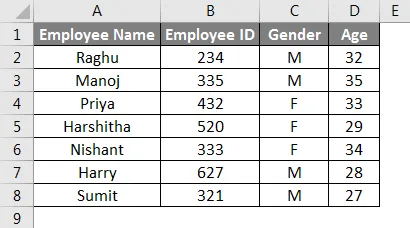
Angenommen, ich möchte die Mitarbeiter-ID von Nishant mithilfe der INDEX-Funktion in Excel ermitteln.
Wenden wir die INDEX- Funktion in Zelle B11 an. Klicken Sie nun in der Symbolleiste des Formelbereichs auf die Schaltfläche Funktion einfügen (fx) .
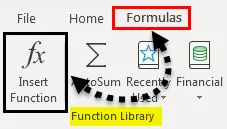
Das Dialogfeld " Funktion einfügen" wird angezeigt. Geben Sie das Schlüsselwort "INDEX" in "Nach einem Funktionsfeld suchen" ein . Die INDEX- Funktion wird angezeigt, wenn Sie ein Funktionsfeld auswählen
Doppelklicken Sie nun auf die INDEX- Funktion.
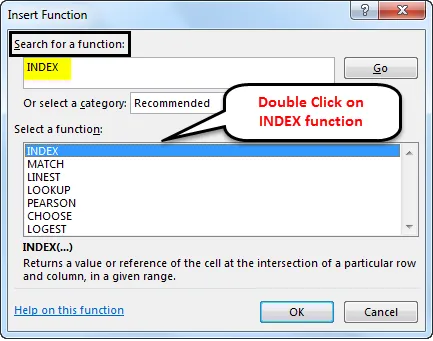
Das Dialogfeld " Argumente auswählen" wird angezeigt, in dem zwei Arten von INDEX-Funktionen angezeigt werden. Hier arbeiten wir an einem einzelnen Bereich oder einer einzelnen Tabelle. Daher müssen wir den ersten auswählen
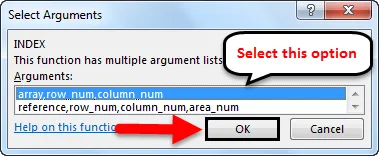
Sobald Sie es ausgewählt haben, erscheint ein Funktionsargument-Popup, in dem Sie die Argumente der INDEX-Funktion eingeben müssen. = INDEX (array, row_num, (column_num))
Array: Dies ist ein Tabellenbereich oder ein Array von Zellen, in denen Sie nachschlagen möchten. Hier müssen Sie den Tabellenbereich auswählen, ausgenommen die tabellarischen Spaltennamen, z. B. A2: D8.
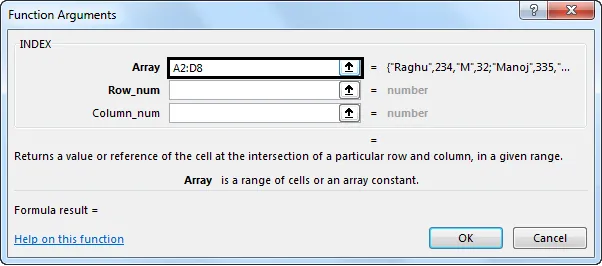
Row_num: Es ist eine Zeilennummer, von der ich den Wert abrufen muss, dh 5, der Schnittpunkt wird in der 5. Zeile der Tabelle auftreten
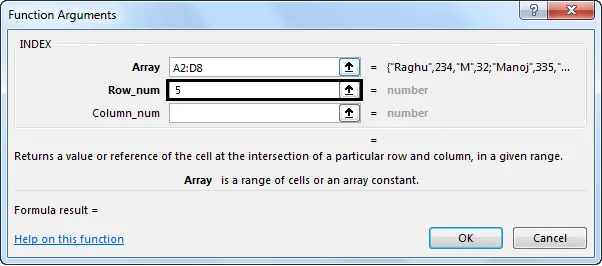
Col_num: Es ist eine Spaltennummer, von der ich den Wert holen muss, dh 2, der Schnittpunkt wird in der 2. Spalte der Tabelle auftreten
Klicken Sie auf OK, nachdem Sie alle drei Argumente eingegeben haben.
= INDEX (C8: F14, 5, 2)
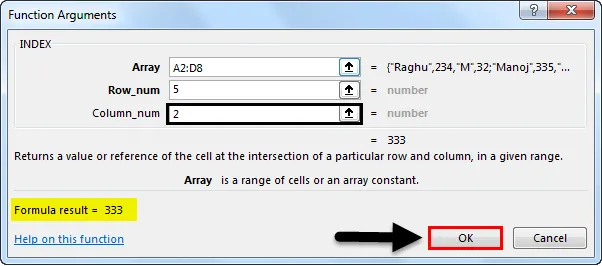
Die Indexfunktion gibt den Wert der 5. Zeile und der 2. Spalte zurück, dh "333".
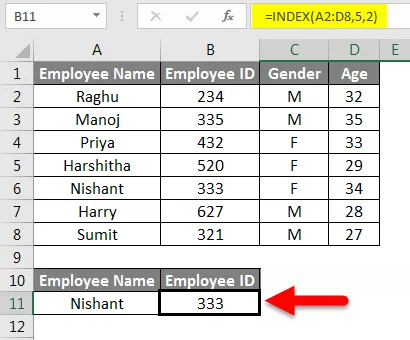
Beispiel # 2 - Referenzformular
Im folgenden Beispiel habe ich drei Tabellen oder ein anderes Array oder einen anderen Zellenbereich.
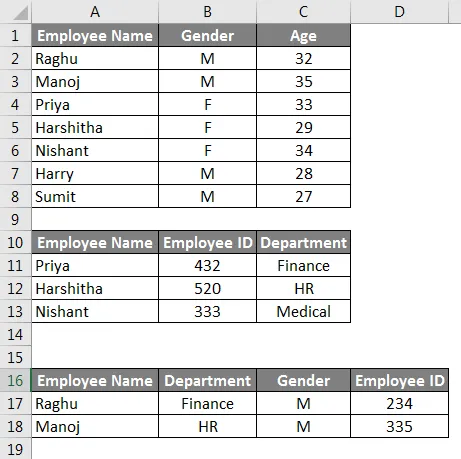
Angenommen, ich möchte die Mitarbeiter-ID-Details von Harshitha mithilfe des Indexfunktionsreferenzformulars aus Tabelle 2 entnehmen .
Wenden wir die INDEX-Funktion in der Zelle C21 an . Geben Sie = INDEX ein oder geben Sie sie ein ( in dieser Zelle werden zwei Optionen der INDEX-Funktion angezeigt. Hier müssen Sie die zweiten INDEX-Funktionsargumente eingeben.
- Referenz: Dies ist eine Referenz oder ein Array, bei dem der einzelne Tabellenbereich oder das Array durch Kommas getrennt und in geschlossenen Klammern angegeben werden muss (A2: C8, A11: C13, A17: D18).
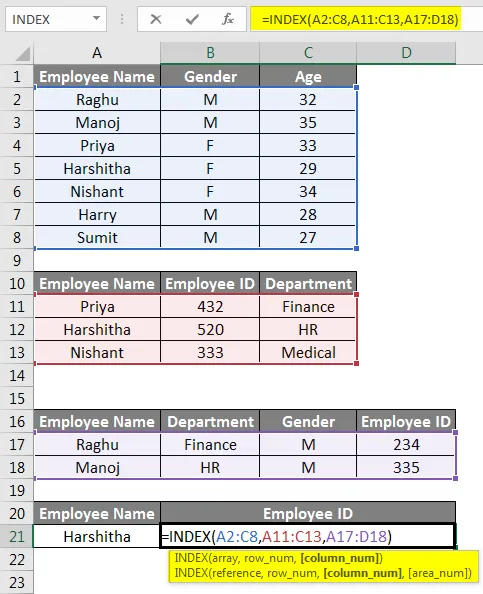
- Row_num: Dies ist eine Zeilennummer, von der ich den Wert abrufen muss, dh die Mitarbeiter-ID-Details von Harshitha sind in Tabelle 2 enthalten. Daher müssen wir die Zeilennummer eingeben, dh 2, der Schnittpunkt wird in der 2. Zeile von auftreten Der Tisch
- Col_num: Es ist eine Spaltennummer, von der ich den Wert holen muss, dh 2, der Schnittpunkt wird in der 2. Spalte der 2. Tabelle auftreten
- Bereichsnummer: Hier gibt es mehrere Tabellen oder Zellbereiche. Die Bereichsnummer gibt an, welcher Bereich oder welche Tabelle verwendet werden soll. Daher muss ich die 2. Tabelle verwenden, in der die Angaben zur Mitarbeiter-ID enthalten sind. dh 2
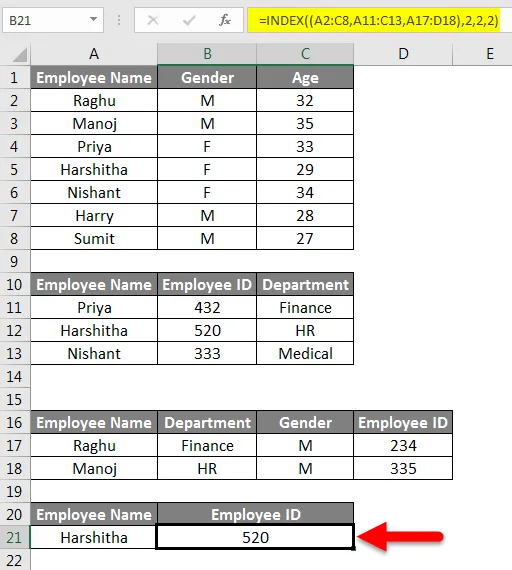
Die INDEX-Funktion in Excel gibt den Verweis auf Zeile 2 und Spalte 2 des zweiten Bereichs oder Tabellenbereichs oder Arrays A11: C13 zurück, der auf Zelle H6 verweist. Der Zellenwert von B21 ist 520, was eine Mitarbeiter-ID von Harshitha ist.
Wichtige Informationen zur INDEX-Funktion in Excel
- Entweder ist row_num / column number obligatorisch oder obligatorisch, andernfalls gibt die INDEX-Funktion #VALUE zurück! Fehler, kann es auch auftreten, wenn sowohl der Wert Null eingegeben wird oder wenn beide Parameter leer gelassen werden
- Bei den eingegebenen Argumenten row_num, col_num oder area_num handelt es sich um nicht numerische Werte. dann #WERT! Fehler tritt auf
- #REF! Ein Fehler tritt auf, wenn das Argument Col_num größer ist als die Anzahl der Spalten im Tabellen- oder Arraybereich oder das Argument Row_num größer ist als die Anzahl der Zeilen im Tabellen- oder Arraybereich
- #REF! Ein Fehler tritt auf, wenn das Argument area_num größer oder größer als die Anzahl der Bereiche im angegebenen Bereich ist.
- Wenn das Gebietsargument oder der Parameter in der INDEX-Formel in Excel erwähnt wird, wird von jedem anderen Blatt aus darauf verwiesen. Die Indexfunktion in Excel gibt dann #VALUE zurück! Error.
- Das in der INDEX-Formel in Excel genannte Bereichsargument oder der Parameter muss sich in diesem Blatt befinden.
Empfohlene Artikel
Dies ist eine Anleitung zur INDEX-Funktion in Excel. Hier besprechen wir die Verwendung der INDEX-Funktion in Excel zusammen mit praktischen Beispielen und einer herunterladbaren Excel-Vorlage. Sie können auch unsere anderen Artikelvorschläge durchgehen -
- Wie benutze ich QUOTIENT in Excel?
- Zeilen und Spalten in Excel
- VLOOKUP mit Summe in Excel
- Wie verschiebe ich Spalten in Excel?